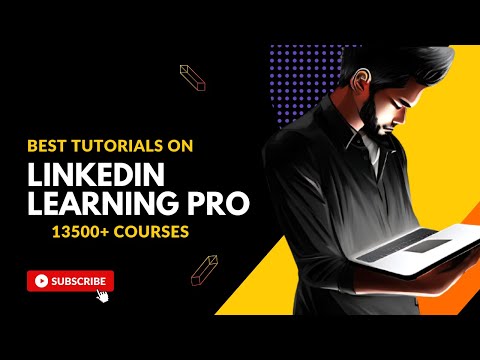Hvis du er en Amazon Prime Video -bruker på en smarttelefon, kan du ikke enkelt slette seerloggen din med appen. Du må bruke en nettleser for å gjøre det. Denne wikiHow vil lære deg hvordan du gjør det!
Trinn

Trinn 1. Gå til Amazon Prime Videos nettsted
Åpne www.primevideo.com i en nettleser og logg inn med kontoen din. Du kan bruke en smarttelefon eller en PC til å gjøre dette.

Trinn 2. Trykk på profilikonet ditt, øverst til høyre på skjermen
Menypanelet vises.

Trinn 3. Velg Konto og innstillinger fra menyen
Klikk her for å få rask tilgang til innstillingssiden.

Trinn 4. Gå til delen "Se historikk"
Du må sveipe gjennom titlene for å se denne kategorien. Du får lett tilgang til innstillingene for klokkehistorikk ved å bruke www.primevideo.com/settings/watch-history/ link.

Trinn 5. Fjern en video du har sett
Bruke "Slett" eller "Slett film fra seerloggen" alternativet ved siden av tittelen Film/serie for å fjerne den fra seerloggen. Det er det!